Optimalizace volání stránek v SharePointu na moderních a klasických stránkách webu publikování Microsoftu 365
SharePoint na moderních i klasických webech Microsoftu 365 obsahují odkazy, které načítají data z funkcí SharePointu a sítí CDN (nebo do nich volat). Čím více volání provádí stránka, tím déle se stránka načte. To se označuje jako latence vnímaná koncovým uživatelem nebo EUPL.
Tento článek vám pomůže pochopit, jak určit počet a dopad volání na externí koncové body ze stránek moderního a klasického publikování a jak omezit jejich vliv na latenci vnímanou koncovým uživatelem.
Poznámka
Další informace o výkonu na moderních portálech SharePointu najdete v tématu Výkon v moderním prostředí SharePointu.
Analýza volání stránek pomocí nástroje Diagnostika stránky pro SharePoint
Nástroj Diagnostika stránek pro SharePoint je rozšíření prohlížeče pro prohlížeče Microsoft Edge a Chrome, které analyzuje SharePoint na moderním portálu Microsoft 365 i na stránkách klasického webu publikování. Nástroj poskytuje sestavu pro každou analyzovanou stránku, která ukazuje, jak si stránka vede s definovanou sadou kritérií výkonu. Pokud chcete nainstalovat nástroj Diagnostika stránek pro SharePoint a získat o tom informace, přečtěte si článek Použití nástroje Diagnostika stránky pro SharePoint.
Poznámka
Nástroj Diagnostika stránky funguje jenom pro SharePoint v Microsoftu 365 a nedá se použít na stránce systému SharePointu.
Když analyzujete stránku sharepointového webu pomocí nástroje Diagnostika stránky pro SharePoint, můžete zobrazit informace o externích voláních ve výsledcích požadavků na SharePoint v podokně Diagnostické testy . Řádek se zobrazí zeleně, pokud stránka webu obsahuje méně volání, než je počet volání podle směrného plánu, a červeně, pokud stránka překračuje číslo směrného plánu. Směrné číslo se u moderních a klasických stránek liší, protože klasické stránky webu používají HTTP1.1 a moderní stránky http2.0:
- Moderní stránky webu by neměly obsahovat více než 25 volání.
- Klasické stránky publikování by neměly obsahovat více než 6 volání.
Mezi možné výsledky patří:
- Vyžaduje se pozornost (červená): Stránka překračuje počet volání podle směrného plánu.
- Nevyžaduje se žádná akce (zelená): Stránka obsahuje méně volání, než je počet volání podle směrného plánu.
Pokud se výsledek Žádosti na SharePoint zobrazí v části Vyžaduje se pozornost , můžete kliknutím na výsledek zobrazit podrobnosti, včetně celkového počtu volání na stránce a seznamu adres URL.
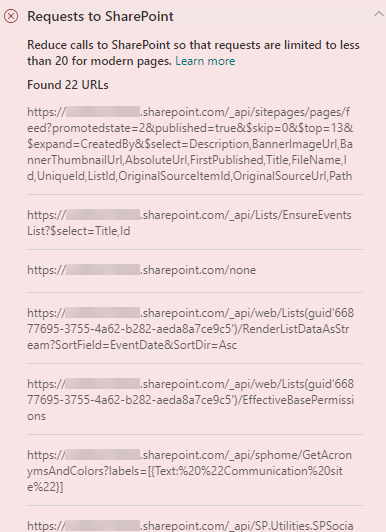
Náprava problémů s výkonem souvisejících s příliš mnoha voláními na stránce
Pokud stránka obsahuje příliš mnoho volání, můžete pomocí seznamu adres URL ve výsledcích Požadavků na SharePoint určit, jestli se jedná o opakovaná volání, volání, která by měla být dávková, nebo volání, která vracejí data, která by se měla ukládat do mezipaměti.
Dávkové volání REST může pomoct snížit režijní náklady na výkon. Další informace o dávkování volání rozhraní API najdete v tématu Vytváření dávkových požadavků pomocí rozhraní REST API.
Použití mezipaměti k uložení výsledků volání rozhraní API může zvýšit výkon teplého požadavku tím, že umožníte klientovi používat data uložená v mezipaměti místo dalšího volání pro každé následné načtení stránky. V závislosti na obchodních požadavcích můžete k tomuto řešení přistupovat několika způsoby. Obvykle platí, že pokud budou data stejná pro všechny uživatele, je použití služby ukládání do mezipaměti střední vrstvy, jako je Azure Redis Cache , skvělou volbou pro výrazné snížení provozu rozhraní API na webu, protože uživatelé by si data vyžádali ze služby ukládání do mezipaměti, a ne přímo z SPO. Jediným potřebným voláním SPO je aktualizace mezipaměti střední vrstvy. Pokud budou data kolísat na základě jednotlivých uživatelů, může být nejlepší implementovat mezipaměť na straně klienta, jako je LocalStorage nebo dokonce soubor cookie. Tím se stále sníží objemy volání tím, že se eliminují následné požadavky stejného uživatele po dobu trvání mezipaměti, ale bude méně efektivní než vyhrazená služba ukládání do mezipaměti. PnP umožňuje používat LocalStorage s malými potřebami dalšího vývoje.
Než provedete revize stránky za účelem nápravy problémů s výkonem, poznamenejte si ve výsledcích analýzy dobu načítání stránky. Spusťte nástroj znovu po revizi, abyste zjistili, jestli je nový výsledek v rámci standardního standardu, a zkontrolujte dobu načítání nové stránky, abyste zjistili, jestli nedošlo k vylepšení.
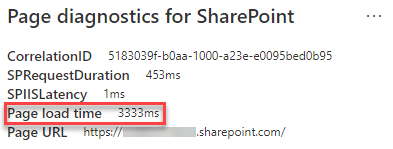
Poznámka
Doba načítání stránky se může lišit v závislosti na různých faktorech, jako je zatížení sítě, denní doba a další přechodné podmínky. Čas načítání stránky byste měli otestovat několikrát před provedením změn a po provedení změn, které vám pomůžou s průměrem výsledků.
Související témata
Výkon v moderním prostředí SharePointu
Použití služby Microsoft 365 Content Delivery Network (CDN) se SharePointem